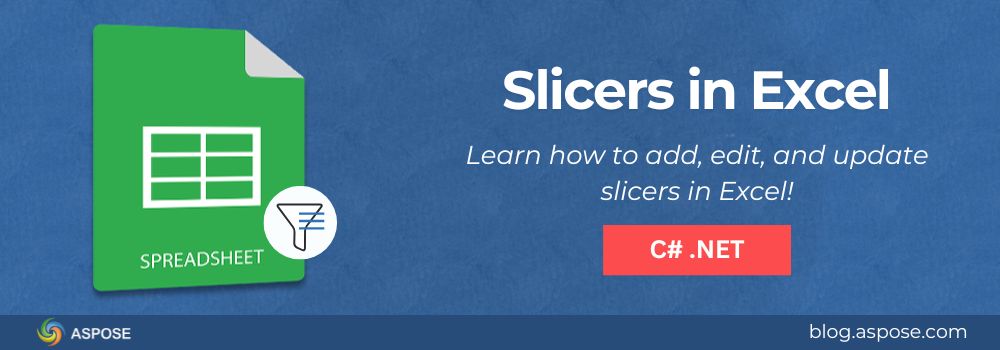Слайсеры в Excel являются одним из самых интуитивно понятных инструментов Excel для фильтрации и визуализации данных. Они позволяют пользователям использовать кликаемые кнопки для быстрой фильтрации сводных таблиц или диаграмм, что делает отчеты более интерактивными. Для разработчиков создание слайсера в Excel с использованием C# может сделать панели инструментов на основе Excel динамичными, аккуратными и удобными в использовании.
В этом руководстве вы узнаете, как добавлять срезы в Excel с помощью C#. Вы также узнаете, как перейти к редактированию и обновлению срезов программным образом. К концу вы будете знать, как совершенствовать рабочие книги Excel с помощью интерактивных фильтров, что идеально подойдет для аналитиков, специалистов по данным и разработчиков, которые хотят полностью контролировать автоматизацию Excel.
Что такое слайсер в Excel?
Если вы когда-либо создавали сводную таблицу в Excel, вы, вероятно, знаете, что фильтрация данных с помощью выпадающих списков может быть неудобной. Вот где слайсеры показывают свои преимущества. Слайсинг в Excel предоставляет визуальный интерфейс с кнопками для фильтрации категорий данных, таких как регион, продукт или отдел, мгновенно показывая, что выбрано.
Вот почему слайсеры ценны:
- Лучшее восприятие: Вы можете увидеть активные фильтры одним взглядом.
- Быстрая фильтрация: нажмите кнопку вместо того, чтобы искать в длинных выпадающих списках.
- Улучшенная интерактивность: Они делают панели управления визуально привлекательными и более удобными в использовании.
- Несколько визуальных контролей: Вы можете подключить один слайсер к нескольким сводным таблицам или диаграммам.
При разработке автоматизации Excel добавление срезов программным способом помогает гарантировать, что ваши отчеты готовы к использованию без ручной настройки.
Aspose.Cells для добавления, редактирования и обновления слайсеров в Excel
Aspose.Cells for .NET — это мощный API, который позволяет разработчикам создавать, обрабатывать и отображать файлы Excel в приложениях на C# без установленного Microsoft Excel. Среди его расширенных функций поддерживается добавление, обновление и редактирование слайсеров в Excel.
Чтобы начать:
- Установите Aspose.Cells через NuGet:
Install-Package Aspose.Cells
- Включите пространство имен в ваш файл C#:
using Aspose.Cells;
using Aspose.Cells.Pivot;
using Aspose.Cells.Slicers;
Теперь давайте рассмотрим, как шаг за шагом добавлять, редактировать и обновлять срезы в Excel.
Создайте выборщик для таблицы Excel с помощью C#
Добавление срезов в Excel непосредственно в структурированные таблицы позволяет пользователям визуально фильтровать данные таблицы. Это отличный вариант для отчетов, где данные представлены в виде списка или таблицы, а не сводных таблиц.
С помощью Aspose.Cells for .NET вы можете программно добавлять слайсеры в таблицы Excel всего за несколько строк кода C#, следуя приведенным ниже шагам:
- Загрузите книгу Excel, которая содержит отформатированную таблицу.
- Получите доступ к целевому листу.
- Получите таблицу (ListObject), которую вы хотите отфильтровать.
- Добавьте слайсер, подключенный к конкретному столбцу в этой таблице.
- Сохраните обновленный рабочий файл.
Следующий пример кода демонстрирует, как создать слайсер для таблицы Excel на C#:

Создайте слайсер для таблицы Excel с использованием C#
В этом примере слайсер создается для первого столбца таблицы Excel и размещается в ячейке H5. При открытии в Excel он отображает кнопки фильтра, которые мгновенно обновляют данные таблицы при нажатии.
Этот подход идеально подходит для создания интерактивных таблиц Excel без преобразования их в сводные таблицы. Это эффективный способ улучшить взаимодействие с пользователем и видимость данных в отчетах, автоматически генерируемых вашими приложениями на C#.
Добавить Срез в существующую сводную таблицу в Excel с использованием C#
Вам не всегда нужно создавать сводную таблицу с нуля. Если ваша книга Excel уже включает сводную таблицу, вы можете легко добавить срез в Excel, который будет с ней связан. Этот подход идеально подходит для автоматизации улучшения отчетов, которые преобразуют статические таблицы в интерактивные приборные панели без перестройки модели данных.
Следуйте приведенным ниже шагам:
- Загрузите файл Excel, который уже содержит сводную таблицу.
- Доступ к нужному листу.
- Извлеките целевую сводную таблицу из листа.
- Используйте метод Slicers.Add() для вставки среза, связанного с определенным полем.
- Сохраните книгу в предпочитаемом вами формате.
Следующий пример кода показывает, как добавить слайсер к существующей сводной таблице в C#:

Добавить срез в существующую сводную таблицу в Excel с помощью C#
Этот пример показывает, как добавить срез в существующую сводную таблицу в Excel с помощью C#. Код подключает срез к первому базовому полю сводной таблицы и размещает его в ячейке B12. Этот метод особенно полезен при автоматизации отчетов, которые генерируются регулярно, позволяя каждому файлу Excel включать полностью функциональные срезы без какой-либо ручной настройки.
Отформатируйте и настройте срез в Excel с использованием C#
Как только вы добавили срезы, вы можете сделать шаг дальше, настроив их внешний вид и макет. С помощью Aspose.Cells for .NET вы можете легко редактировать срезы в Excel с помощью кода. Вы можете настроить их стиль, цветовую тему и количество колонок в соответствии с дизайном вашей панели управления. Форматирование срезов не только улучшает визуальную привлекательность, но и делает отчеты более организованными и удобными для чтения.
Следуйте шагам ниже, чтобы настроить форматирование слайсера в Excel с использованием C#:
- Загрузите книгу, содержащую срез.
- Доступ к нужному листу.
- Получите целевой слайсер из коллекции слайсеров.
- Измените макет и свойства стиля слайсера (например, количество колонок или тип стиля).
- Сохраните отформатированную рабочую книгу.
Следующий пример кода показывает, как форматировать срез в Excel с использованием C#:

Отформатировать и настроить срез в Excel, используя C#
Этот пример показывает, как форматировать слайсер, изменяя его макет (две колонки) и применяя предопределённый стиль слайсера Excel, называемый SlicerStyleLight6. Вы можете поэкспериментировать с различными типами стилей, доступными в перечислении SlicerStyleType, чтобы соответствовать теме вашего отчёта.
Настраивая срезы таким образом, вы можете создавать профессиональные, визуально привлекательные панели управления Excel, которые поддерживают единый стиль и стандарты дизайна в ваших автоматизированных отчетах.
Как обновить срез в Excel с использованием C#
Иногда вам потребуется обновить или изменить выбор слайсера на основе определенных условий, например, отменить выбор определенных элементов или автоматически обновить видимые данные. С помощью Aspose.Cells for .NET вы можете легко обновить слайсер в Excel через код, чтобы отразить последние данные или предпочтительное состояние фильтра. Это особенно полезно в автоматизированных отчетах, где вы хотите динамически предустановить фильтры слайсера без ручного ввода.
Следуйте инструкциям ниже, чтобы обновить срез в Excel:
- Загрузите файл Excel, который уже содержит срез.
- Получите доступ к рабочему листу и извлеките слайсер из коллекции слайсеров.
- Получите список элементов кэша слайсера (это представляют кнопки слайсера).
- Пройдите по элементам кеша и измените их состояния выбора.
- Обновите срез и сохраните обновленную книгу.
Следующий пример кода демонстрирует, как обновить фильтр в Excel с использованием C#:

Как обновить срез в Excel с помощью C#
В этом примере элементы слайсера Розовый” и Зеленый” программно сняты с выборки. Затем слайсер обновляется, чтобы применить обновлённые выборы. Когда вы откроете полученный файл Excel, вы увидите, что слайсер отражает новое состояние — готов к мгновенному отображению фильтрованных результатов.
Эта техника предоставляет вам полный контроль над редактированием и обновлением слайсеров в Excel динамически, что идеально подходит для таких сценариев, как плановая генерация отчетов, автоматизированные панели управления или системы обновления данных.
Получите бесплатную лицензию
Aspose предлагает Бесплатную Временную Лицензию, чтобы вы могли попробовать Aspose.Cells for .NET без ограничений. Это идеально подходит для разработчиков, которые хотят протестировать автоматизацию слайсеров перед развертыванием в производственной среде.
Советы по управлению слайсерами в больших книгах Excel
Когда вы работаете с сложными или большими файлами Excel, имейте в виду следующие моменты:
- Ограничьте количество слайсеров на листе, чтобы избежать загромождения.
- Используйте значимые имена для нарезок и кэшей нарезок.
- Оптимизируйте размер файла, очистив неиспользуемые кэши слайсера.
- Сгруппируйте связанные слайсеры для согласованной фильтрации в отчетах.
- Зафиксируйте позиции слайдеров, чтобы поддерживать целостность макета в общих панелях мониторинга.
Эти практики помогают поддерживать производительность и сохранять эффективность вашей автоматизации Excel.
Бесплатные дополнительные ресурсы
Заключение
Слайсеры оживляют отчеты Excel, превращая статические таблицы в динамические, интерактивные панели инструментов. С помощью Aspose.Cells for .NET вы можете добавлять слайсеры в Excel, обновлять свойства слайсеров и редактировать визуальные элементы слайсеров программным образом. Это мощный способ автоматизировать отчетность и создать удобный для пользователя интерфейс.
Попробуйте примеры выше, поэкспериментируйте с соединениями диаграмм, и вы быстро увидите, как просто создавать дашборды уровня профессионала в Excel с помощью C#.
Если у вас есть какие-либо вопросы или вам нужна дополнительная помощь, пожалуйста, не стесняйтесь обратиться на наш free support forum.